Cómo obtener ‘Doble toque’ en Apple Watch Series 8, 7, 6 y anteriores con AssistiveTouch
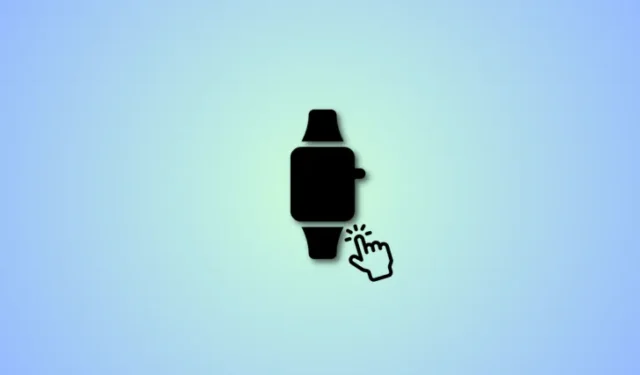
Qué saber
- Apple Watch Series 9 presenta un nuevo gesto de doble toque. Uno puede responder llamadas, detener cronómetros y más usando este gesto presionando el dedo índice y el pulgar juntos dos veces. Lamentablemente, esta función es exclusiva del Apple Watch Series 9 y no está disponible en modelos más antiguos.
- Los usuarios mayores de Apple Watch pueden obtener una funcionalidad similar utilizando los gestos de doble pellizco y doble cierre de Assistive Touch. Para habilitar Assistive Touch, dirígete a Configuración > Accesibilidad > Assistive Touch > Habilitar Assistive Touch en tu Apple Watch o en la aplicación Watch de tu iPhone. Una vez habilitado, puede consultar la publicación a continuación para usar gestos en su Apple Watch anterior.
El evento Wonderlust de Apple fue todo un espectáculo y ha causado revuelo en la industria tecnológica desde entonces. Apple lanzó la nueva línea de iPhone 15, introdujo nuevas formas de reducir sus emisiones de carbono y presentó el Apple Watch Series 9. Una gran parte del lanzamiento de la Serie 9 por parte de Apple se dedicó al nuevo gesto Double Tap. Este nuevo gesto funciona en la mano en la que llevas puesto el reloj y se puede utilizar para realizar diversas acciones como responder llamadas, detener cronómetros, descartar notificaciones, finalizar llamadas y más.
Pero muchos usuarios con relojes Apple más antiguos se han preguntado si esta nueva función se lanzará para sus dispositivos. Si estás en el mismo barco, tenemos la publicación perfecta para ti. Descubramos más sobre Double Tap y cómo puede utilizar una solución alternativa para obtener una funcionalidad similar en sus antiguos relojes Apple.
Doble toque versus doble pellizco y doble apretón
Double Tap es un nuevo gesto introducido exclusivamente para Apple Watch Series 9. Le permite realizar acciones rápidas y tareas simples tocando dos veces su mano con el dedo índice y el pulgar mientras usa su Apple Watch. Este nuevo gesto se puede utilizar para responder llamadas, finalizar llamadas, finalizar temporizadores, alarmas y más.
Double Pinch y Clench, por otro lado, son gestos de accesibilidad disponibles para relojes Apple más antiguos en la sección Assistive Touch. Estos gestos se pueden utilizar para navegar por el menú en pantalla, seleccionar elementos y activar el interruptor necesario. Si bien implica algunos pasos más, funciona de manera muy similar al gesto de doble toque introducido en el Apple Watch Series 9.
Si bien el gesto Double Tap puede ayudar a realizar toques y acciones de una sola vez, Double Pinch y Clench se pueden usar en conjunto para realizar tareas similares en sus relojes Apple más antiguos.
¿Puedes obtener un ‘Double Tap’ similar al Apple Watch Series 9 en las Series 8, 7, 6 o anteriores?
No, desafortunadamente, Double Tap es un nuevo gesto introducido exclusivamente para el Apple Watch Series 9 por ahora. Si bien se espera que este gesto se introduzca en futuros lanzamientos de Apple Watch, parece muy poco probable que se agregue a los relojes Apple más antiguos en el futuro.
Cómo obtener doble pellizco y doble cierre en Apple Watch Series 8, 7, 6 o anterior
Ahora que está familiarizado con Double Pinch y Clecnh, aquí le mostramos cómo puede usar estos gestos para obtener funciones similares en sus relojes Apple más antiguos. Siga los pasos a continuación para ayudarlo con el proceso.
Requisitos
Existen algunos requisitos cuando se trata de usar Assistive Touch en su Apple Watch.
- SO: WatchOS 8 o superior
- Apple Watch Serie 3 o superior
Paso 1: habilita Assistive Touch en tu Apple Watch
Hay dos formas de habilitar Assistive Touch en su Apple Watch, ya sea usando la aplicación Watch en su iPhone o usando la sección Accesibilidad en la configuración de su Apple Watch. Echemos un vistazo a cada uno de estos métodos y cómo puede usarlos para habilitar Assistive Touch en su Apple Watch.
Habilite Assistive Touch desde su iPhone
A continuación te explicamos cómo puedes habilitar Assistive Touch en tu Apple Watch en tu iPhone. Siga los pasos a continuación para ayudarlo con el proceso. Empecemos.
Abre la aplicación Watch en tu iPhone. Desplácese hacia abajo y toque Accesibilidad .
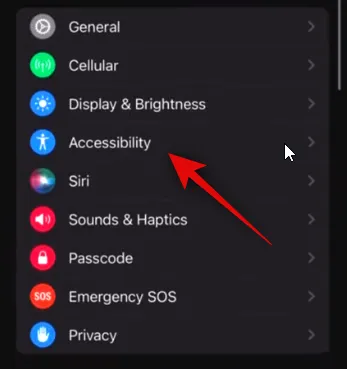
Ahora toque Assistive Touch .
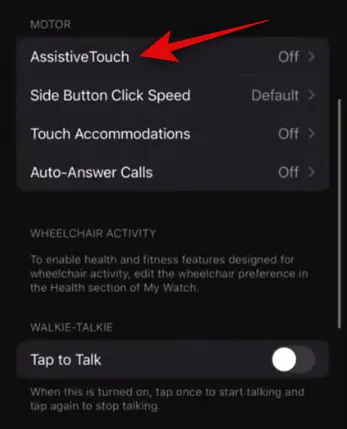
Toque y active el interruptor de Assistive Touch en la parte superior de la pantalla.
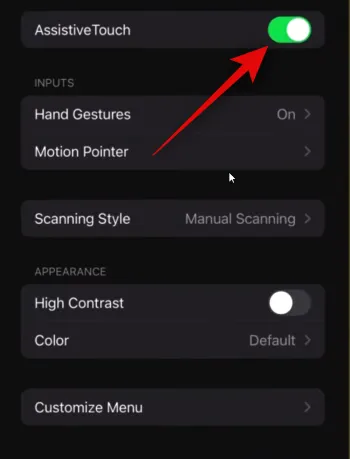
¡Y eso es! Assistive Touch ahora está habilitado en tu Apple Watch. Ahora puede seguir el siguiente paso para utilizar los gestos predeterminados de apretar y pellizcar dos veces en su Apple Watch Series 8 o anterior.
Habilite Assistive Touch directamente en su Apple Watch
A continuación te explicamos cómo puedes habilitar Assistive Touch directamente en tu Apple Watch usando Configuración. Empecemos.
Abra Configuración en su Apple Watch. Ahora toca Accesibilidad .
Toque Toque de asistencia .
Toque y active la palanca de Assistive Touch en la parte superior.
¡Y eso es! Assistive Touch ahora está habilitado en tu Apple Watch. Ahora puedes seguir el siguiente paso para utilizar los gestos predeterminados en tu Apple Watch.
Paso 2: usa gestos de Assistive Touch en tu Apple Watch
Ahora que los gestos y Assistive Touch están habilitados para tu Apple Watch, aquí te explicamos cómo puedes usarlos. Pero primero, familiaricémonos con cada gesto básico y lo que hace.
- Pellizca el dedo índice con el pulgar: salta al siguiente elemento
- Pellizcar dos veces el dedo índice y el pulgar: saltar al elemento anterior
- Apretar el puño: acción de toque
- Puño cerrado doble: activar el toque de asistencia
Nota: Si Assistive Touch ya está activado, entonces Double Clench de tu puño iniciará el Menú de Acción.
Una vez que Assistive Touch esté habilitado, aparecerá un anillo azul alrededor de la esfera de su reloj la próxima vez que levante el brazo. Esto significa que Assistive Touch está listo para usarse. Entonces, para usar estos gestos, apriete dos veces el puño para activar Assistive Touch . Una vez activado, saltará automáticamente al primer elemento. Utilice Pellizcar o Pellizcar doble para retroceder o avanzar según el elemento que desee tocar. Una vez que haya seleccionado el elemento que desea tocar, use el gesto de apretar . Esto tocará el elemento seleccionado.

Cuando se trata de acciones realizadas con Double Tap en Apple Watch Series 9 , puedes utilizar el gesto Double Pinch . Con Assistive Touch habilitado, Double Pinch lo ayudará a responder llamadas y detener los temporizadores. Además de Double Pinch , también puedes usar Clench para responder llamadas y detener cronómetros.
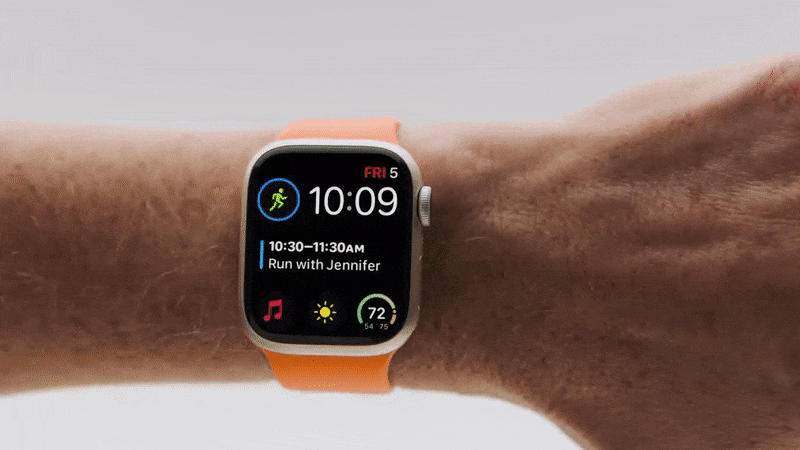
Y así es como puedes usar Double Pinch and Clench para obtener una funcionalidad similar en tus relojes Apple más antiguos.
Usos del toque de asistencia
Aquí hay una lista de todos los gestos incluidos con Assistive Touch y cómo puedes usarlos a tu favor. Puedes cambiar lo que hacen estos gestos de forma predeterminada dirigiéndote a Configuración > Accesibilidad > Toque de asistencia > Gestos en tu Apple Watch o en la aplicación Watch de tu iPhone.
- Pellizco: Adelante
- Doble pellizco: Atrás
- Apretar: toque
- Double Clench: muestra el menú Acción
Esperamos que esta publicación te haya ayudado fácilmente a familiarizarte con Double Pinch and Clench en tu Apple Watch y utilizarlos a tu favor. Si tiene algún problema o tiene más preguntas, no dude en comunicarse con nosotros mediante los comentarios a continuación.



Deja una respuesta